Zuweisen einer benutzerdefinierten Domäne zu einem Web-Erlebnis
Das Zuweisen einer benutzerdefinierten Domäne zu einem Web Experience bietet eine Möglichkeit, mit einer leicht zu merkenden URL (vs. über eine site-slug.bcvp0rtal.com URL) auf die Website zuzugreifen. Wenn Sie benutzerdefinierte Domänen verwenden, können Sie der URL auch einen optionalen Pfad zuweisen. Mithilfe von Pfaden können Sie verschiedene Vorlagen verwenden, Microsites, Kampagnen, interne Portale usw. erstellen und gleichzeitig dieselbe Domain verwenden. videos.mycustomdomain.com Kann beispielsweise erweitert werden, um auch Pfade wie einzubeziehen, videos.mycustomdomain.com/event oder videos.mycustomdomain.com/product. Pfade erlauben es Publishern, die mehrere Websites und SSL haben, nur SSL für eine Domain einrichten zu müssen und nicht jeder einzelne Site-Slug.
Um einem Web Experience eine benutzerdefinierte Domäne zuzuweisen, führen Sie die folgenden Schritte aus:
- Bearbeiten Sie das Erlebnis.
- Klicken Sie in der linken Navigationsleiste auf SITE CONFIGURATION > Die anfängliche Domäne, die der Site zugewiesen ist, wird angezeigt.
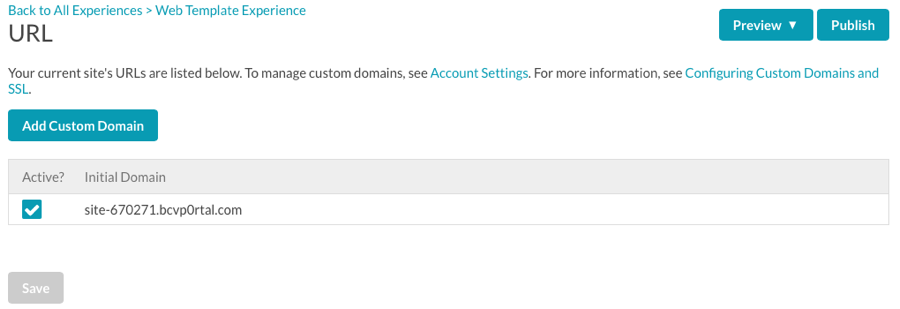
- ( Optional) Deaktivieren Sie das Aktive? Kontrollkästchen, um den zu deaktivieren
site-xxxx.bcvp0rtal.com domain. Publisher deaktivieren in der Regelsite-xxxx.bcvp0rtal.com, wenn sie eine benutzerdefinierte Domäne verwenden, damit keine Indexierung durch Suchmaschinen erfolgt. - Klicken Sie auf Add Custom Domain.
- Domänen sind standardmäßig auf Active gesetzt. Durch Deaktivieren von Active wird Brightcove Engage vom Routing auf dem Eintrag deaktiviert, aber es wird die Pfad-/Domain-Kombination nicht für die Verwendung auf einer anderen Site freigegeben.
- Wählen Sie in der Dropdownliste eine Domäne. Die Liste der benutzerdefinierten Domänen, die als Teil der Projekteinstellungen konfiguriert wurden, wird angezeigt.

- Geben Sie wahlweise einen Pfad für die Domäne ein.
- Klicken Sie auf Add Custom Domain, um für die Website weitere Domänen hinzuzufügen.
- Wenn Sie fertig sind, klicken Sie auf Speichern.
Klicken Sie auf das Symbol „Löschen“ (![]() ), um eine benutzerdefinierte Domäne zu entfernen.
), um eine benutzerdefinierte Domäne zu entfernen.
Die Liste mit benutzerdefinierten Domänen wird im Veröffentlichungsdialogfeld angezeigt.
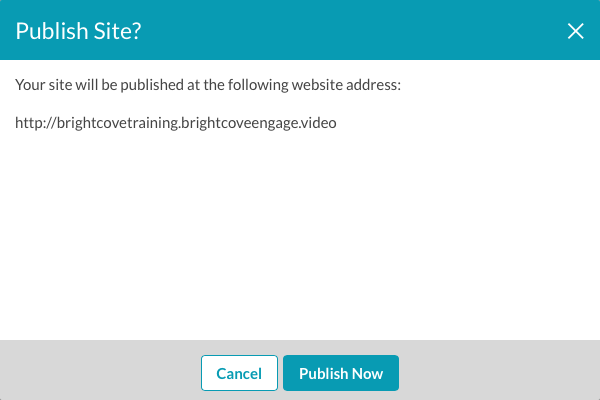
Um eine der benutzerdefinierten Domains zu deaktivieren oder zu entfernen, bearbeiten Sie die Website, klicken Sie auf SITE CONFIGURATION > URL und deaktivieren Sie das Kontrollkästchen Aktiv, um die Domain zu deaktivieren, oder klicken Sie auf das Löschen-Symbol (![]() ) , um die benutzerdefinierte Domain zu entfernen.
) , um die benutzerdefinierte Domain zu entfernen.
 Kontaktieren Sie Support
Kontaktieren Sie Support Systemstatus
Systemstatus
